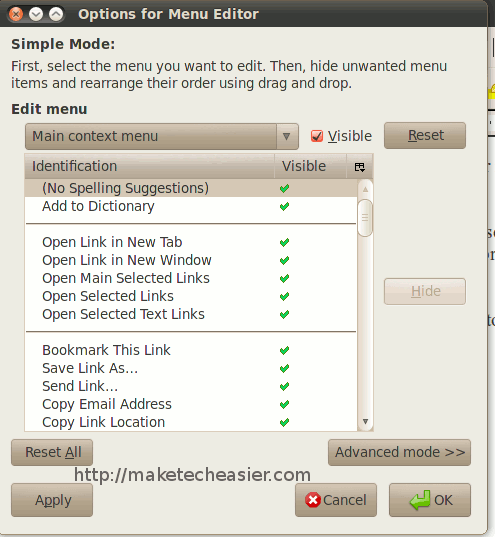Вы когда-нибудь хотели изменить элемент, указанный в контекстном меню Firefox, и обнаруживали, что у вас нет возможности изменить его в разделе «Настройки»? Браузер Firefox поставляется со списком предустановленных элементов для вашего контекстного меню и считается наиболее полезными опциями во время просмотра. Поскольку у всех нас разные привычки просмотра, разве не было бы здорово, если бы мы могли изменить порядок элементов в контекстном меню и добавлять/удалять элементы для повышения эффективности?
Firefox не имеет такой возможности для изменения контекстного меню, поэтому нам приходится полагаться на расширение редактора меню, чтобы получить эту возможность. С помощью этого расширения вы теперь можете редактировать свое контекстное меню (и любые другие меню), переставлять параметры, скрывать ненужные и даже добавлять записи из других меню.
Установка
Установите дополнение редактора меню отсюда. Кроме того, вы можете найти его в разделе дополнений Firefox.
После установки перейдите на страницу параметров редактора меню (ее можно найти в “Редактор меню ->Настройки”в разделе «Дополнения»).
Использование
Существует два режима: простой и расширенный.
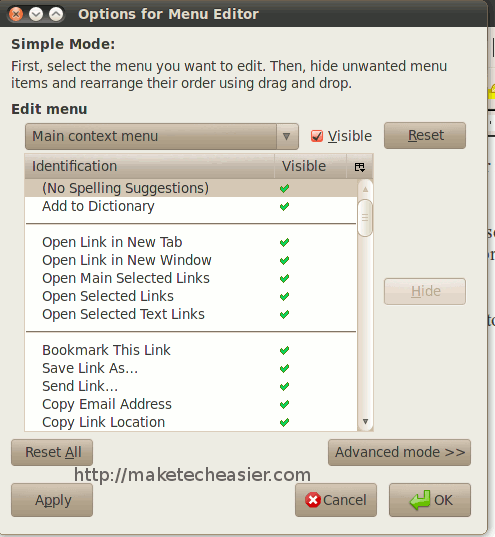
Простой режим позволяет переставить элемент и/или скрыть ненужный.
Сначала выберите меню, которое вы хотите отредактировать. По умолчанию используется контекстное меню.

Чтобы изменить порядок, просто перетащите элементы в нужном порядке. Вот и все
Чтобы скрыть его, просто снимите галочку под видимым полем. Теперь вы увидите букву «X».
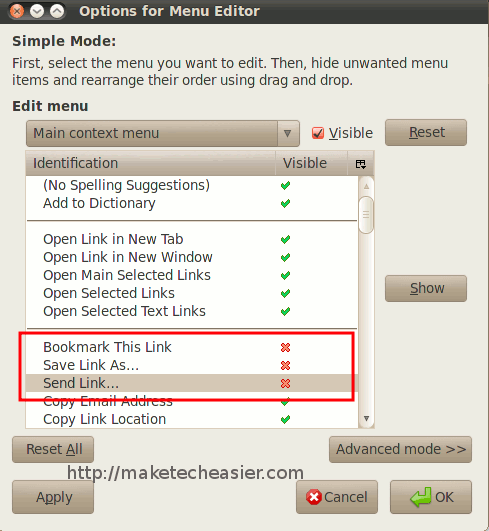
В расширенном режиме вы можете добавлять элементы из других меню.
Например, чтобы добавить в контекстное меню пункт «Новое окно», перейдите в Расширенный режим. На левой панели убедитесь, что выбран пункт контекстного меню. На правой панели выберите меню Файл. Затем перетащите запись «Новое окно» с правой панели на левую.
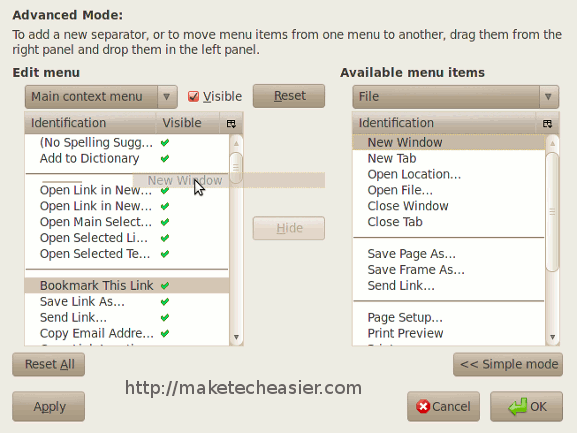
Вот и все.